이달 초 WWDC에서 데스크톱 운영 체제에 대한 Apple의 최신 버전이 발표되었습니다. ‘macOS Mojave’라는 이름의 이 업데이트는 다크 모드와 같이 오랫동안 기다려온 몇 가지 새로운 기능과 기타 기능 및 꽤 멋진 외관 업그레이드를 포함합니다. 따라서 Windows 10 PC에서 이러한 기능을 얻는 방법이 궁금하시다면 저희가 도와드리겠습니다.
Windows 10에서 macOS Mojave 기능 가져오기
Windows 10에서 macOS Mojave 기능을 얻는 것은 비교적 간단한 작업입니다. 부분적으로 이러한 기능이 Windows에 많이 내장되어 있고 부분적으로 이러한 기능을 얻는 데 필요한 대부분의 앱이 쉽게 사용 가능하고 무료이기 때문입니다. Windows 10에서 각 macOS Mojave 기능을 얻는 방법은 다음과 같습니다.
1. 다크 모드
다크 모드는 가장 많이 요청되는 기능입니다. 이전 버전의 macOS에는 전혀 쓸모가 없는 다크 모드가 있었지만 이번에는 Apple이 이름에 걸맞고 아름답게 보이는 다크 모드를 출시했습니다.
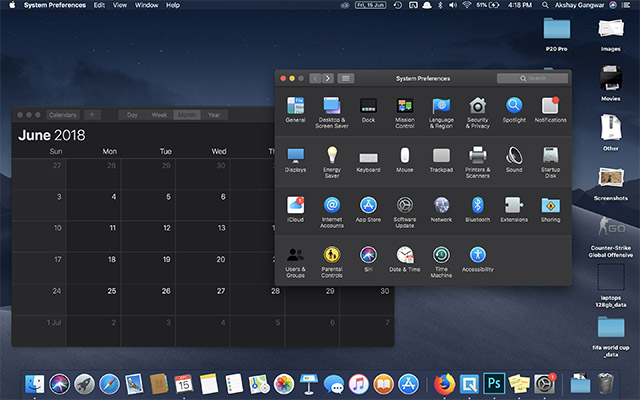
Windows에서 다크 모드를 사용하려면 몇 가지 설정만 조정하면 됩니다.
- 설정에서 개인화로 이동합니다.
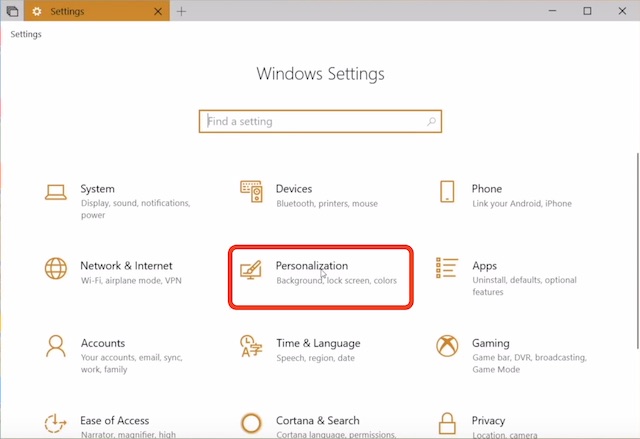
- 여기에서 ‘색상’으로 이동합니다.
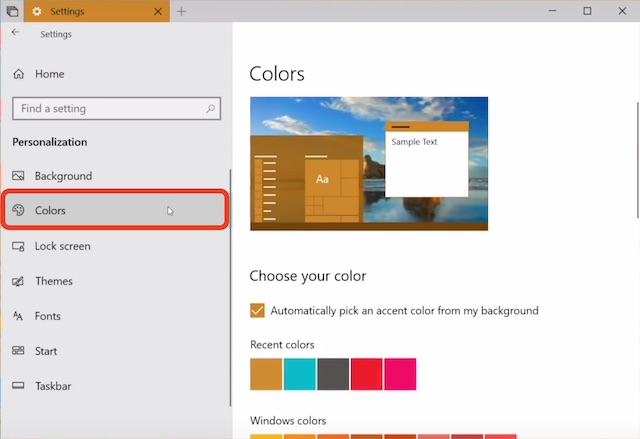
- 아래로 스크롤하여 ‘기본 앱 모드’를 ‘어둡게’로 변경합니다.
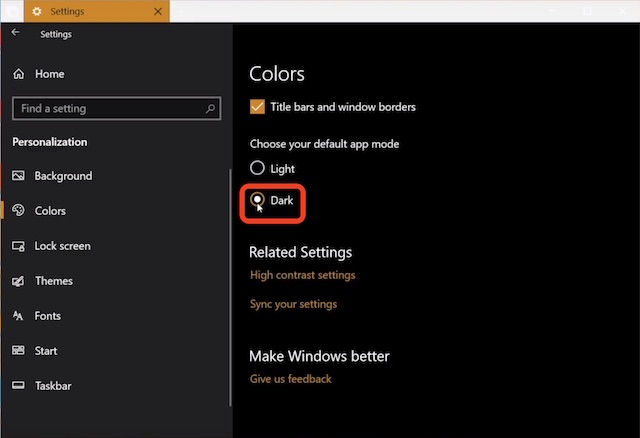
이렇게 하면 모든 앱 창과 항목이 검은색과 회색 음영으로 변경됩니다. 그러나 작업 표시줄 및 시작 메뉴와 같은 항목은 그대로 유지됩니다. 그러나 위로 스크롤하면 수동으로 색상을 선택할 수 있는 옵션이 표시됩니다. 여기에서 찾을 수 있는 가장 어두운 색상을 선택하기만 하면 시작 메뉴와 작업 표시줄도 모두 어두워집니다.
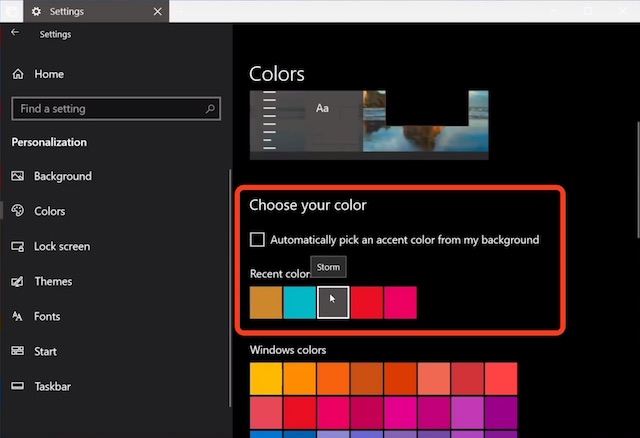
2. 다이내믹 월페이퍼
macOS Mojave에 또 다른 추가 기능은 동적 배경 화면의 형태로 제공됩니다. 이들은 기본적으로 하루 중 시간에 따라 변경되는 배경 화면입니다. 따라서 macOS Mojave의 기본값인 Mojave 사막 배경 화면은 사진의 조명 조건을 낮에서 오후, 저녁, 그리고 마침내 밤으로 변경합니다. 그것은 멋진 보인다.

Windows 10에서 정확한 기능을 얻는 것은 현재 불가능하지만, 꽤 가까운 것을 얻을 수 있습니다.
- 이 링크에서 macOS Mojave 월페이퍼를 다운로드하십시오.
- 폴더를 만들고 폴더 안에 있는 각 배경 화면의 복사본을 두 개 만듭니다.
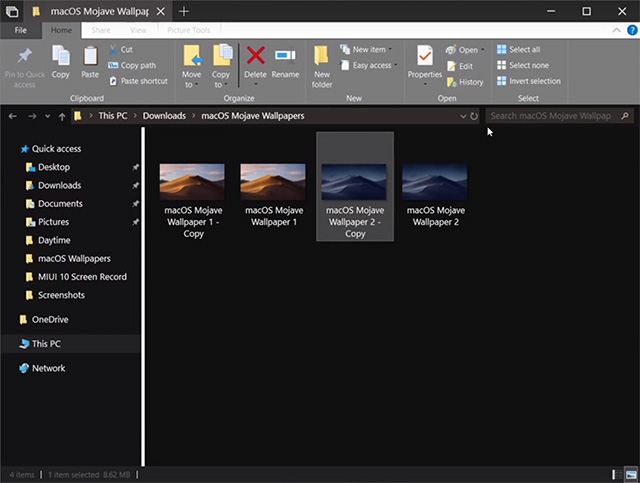
- 개인화 설정으로 이동하여 ‘배경’ 드롭다운에서 ‘슬라이드쇼’를 선택합니다.
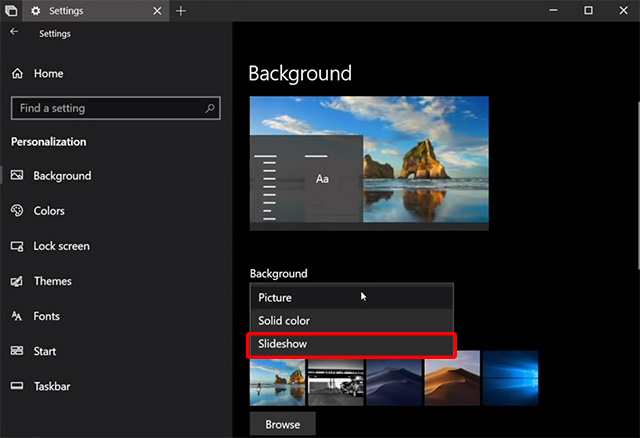
- 방금 배경화면으로 만든 폴더를 선택하고 ‘사진 변경’을 ‘6시간’으로 설정합니다.
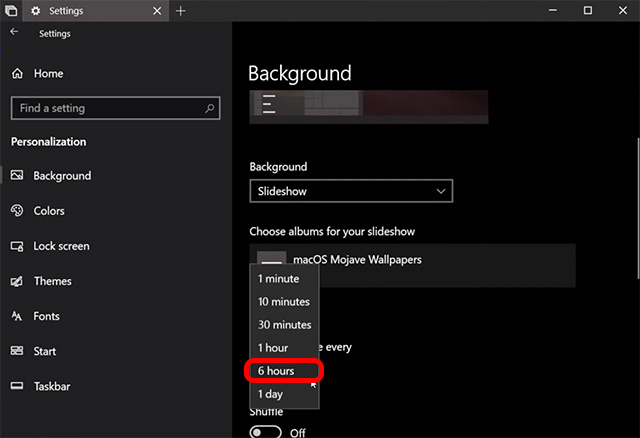
- 이제 셔플을 끄고 ‘배터리 전원으로 슬라이드쇼 허용’을 활성화합니다.
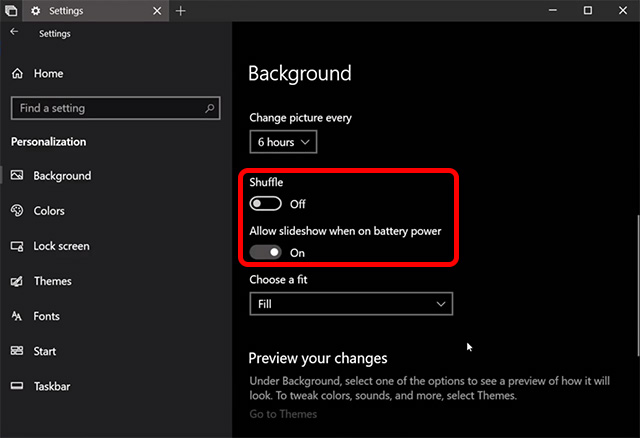
기본적으로 수행한 작업은 macOS Mojave의 주간 및 야간 월페이퍼를 설정하여 12시간마다 자동으로 변경되어 동적 월페이퍼인 것처럼 착각하게 만듭니다. 꽤 깔끔하죠?
3. 스택
내 데스크탑은 거의 항상 어수선하기 때문에 스택은 macOS Mojave에서 내가 가장 좋아하는 기능 중 하나가 되었습니다. 스택이 모든 것을 해결합니다. 기본적으로 스택을 활성화하면 모든 파일이 파일 유형에 따라 배경 화면의 스택으로 자동 정렬됩니다. 모든 이미지는 하나의 스택이 되고 모든 문서는 또 다른 스택이 되며 모든 PDF는 또 다른 스택이 됩니다. 스택은 폴더와 비슷하지만 훨씬 더 좋습니다. 스택을 클릭하기만 하면 확장되고 모든 파일이 바로 거기에 표시됩니다. 축소하려면 다시 클릭하십시오.
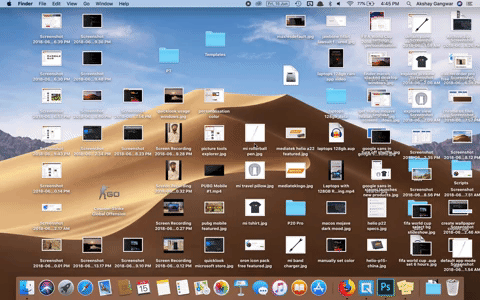
멋지고 다행스럽게도 Windows에서도 비슷한 기능을 사용할 수 있습니다.
- 먼저 ‘Fences'(30일 평가판, $10)를 다운로드해야 합니다.
-
앱을 설치하고 무료 계정 생성과 같은 모든 설정 절차를 마치면 Fences가 자동으로 바탕 화면을 깔끔한 폴더처럼 정리합니다.

이것들은 정확히 스택처럼 보이지는 않지만 데스크탑을 평소보다 훨씬 깔끔하게 보이게 하는 동일한 이점을 제공합니다. Fences는 유료 앱이지만 30일 무료 평가판을 받은 후 정식 버전을 구입하려면 10달러를 지불해야 합니다.
4. 훑어보기
Quick Look은 제가 Mac에서 즐겨 사용하는 멋진 기능입니다. 전용 앱에서 파일을 열지 않고도 빠르게 파일을 엿보고, 비디오를 훑어보고, PDF의 내용을 확인할 수 있습니다.

Windows에서 동일한 기능을 사용하려면 무료 앱만 있으면 됩니다.
- Microsoft Store에서 ‘QuickLook’이라는 앱을 다운로드합니다. (무료)
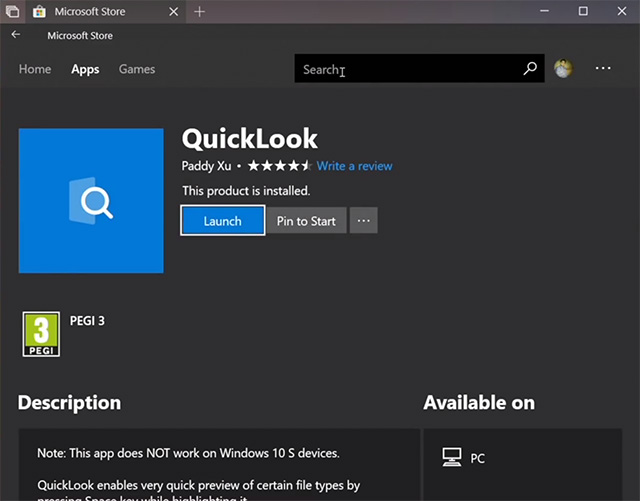
- 이 작업을 완료하면 갈 준비가 된 것입니다. 이미지, 파일 또는 오디오 파일을 선택하고 ‘Space’를 눌러 Quick Look에서 엽니다.
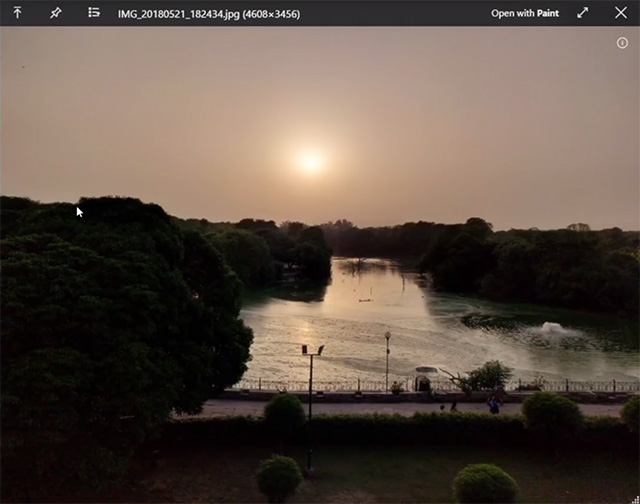
저를 믿으십시오. 훑어보기는 사용에 중독될 수 있는 기능 중 하나입니다. 정말 유용합니다. 또한 Microsoft Store의 Quicklook 앱은 완전 무료이므로 사용해도 아무런 문제가 없습니다.
5. 스크린샷 도구
macOS Mojave 업데이트는 또한 업데이트되고 개선된 스크린샷 도구를 제공합니다. 사용자가 Mac에서 스크린샷을 찍기 위해 키보드 단축키를 사용했던 곳에서 Apple은 이제 바로 거기에 편리한 스크린샷 HUD(화면 녹화와 함께 제공됨)를 포함했습니다. 또한 스크린샷을 찍을 때 팝업되는 미리보기 이미지를 클릭하면 바로 편리한 편집 단축키를 얻을 수 있습니다.
Windows에서 비슷한 기능을 사용하려면 Tiny Take(무료)라는 앱을 사용해야 합니다. Windows 10 PC에 앱을 설치하기만 하면 됩니다. Tiny Take는 스크린샷을 찍고, 화면을 녹화하고, 웹캠에서 비디오를 녹화할 수 있는 여러 가지 편리한 키보드 단축키를 제공합니다.
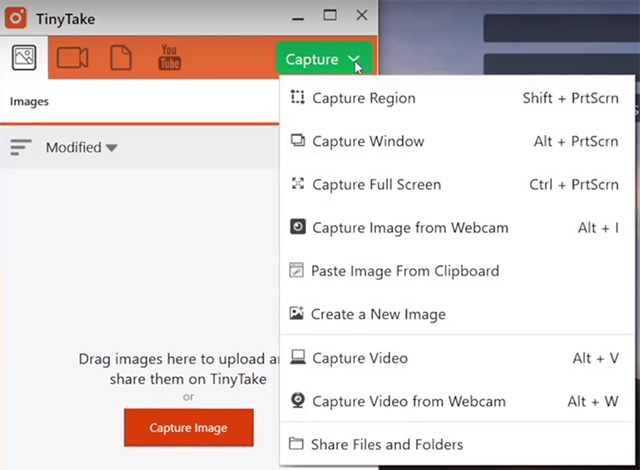
Tiny Take는 또한 스크린샷을 찍은 후 주석, 자르기 등과 같은 몇 가지 기본 편집을 수행할 수 있는 편리한 편집 앱으로 직접 이동하는 이 작업을 수행합니다.
그러나 타사 앱을 설치하지 않으려는 경우 Windows 10의 최신 빌드에는 키보드 단축키 ‘Windows + Shift + S’가 포함되어 있어야 하는 몇 가지 기본 옵션이 있는 스크린샷 도구를 불러올 수 있습니다. 대부분의 사람들에게 충분합니다.
6. 찾기 기능
Apple은 또한 macOS Mojave의 Finder 앱에 몇 가지 새로운 기능을 추가했습니다. 여기에는 새로운 ‘갤러리 보기’, 사이드바에서 전체 메타데이터를 볼 수 있는 기능, 빠른 작업 등이 포함됩니다. 결과적으로 이러한 기능은 어쨌든 Windows에 있습니다.
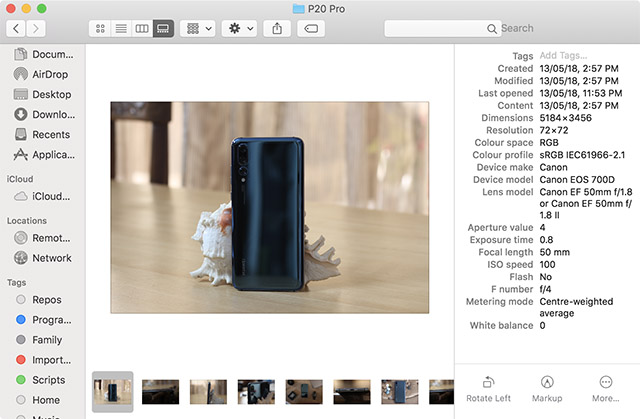
갤러리 보기의 경우 다음 작업만 수행하면 됩니다.
-
탐색기의 ‘보기’ 탭으로 이동합니다.
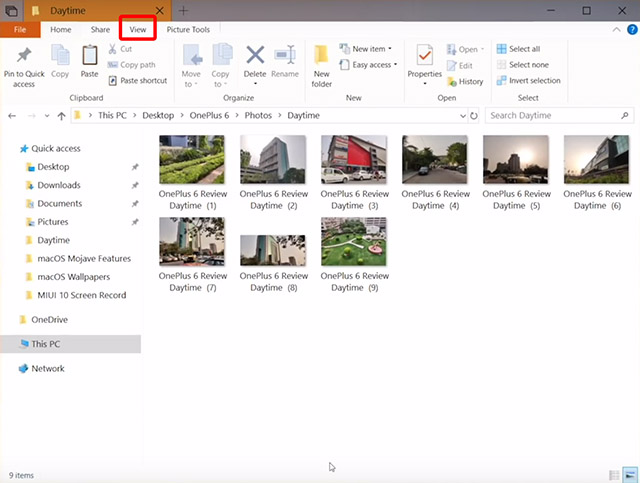
- 여기에서 ‘미리보기 창’을 활성화하여 탐색기에서 갤러리 보기와 같은 보기를 얻습니다.
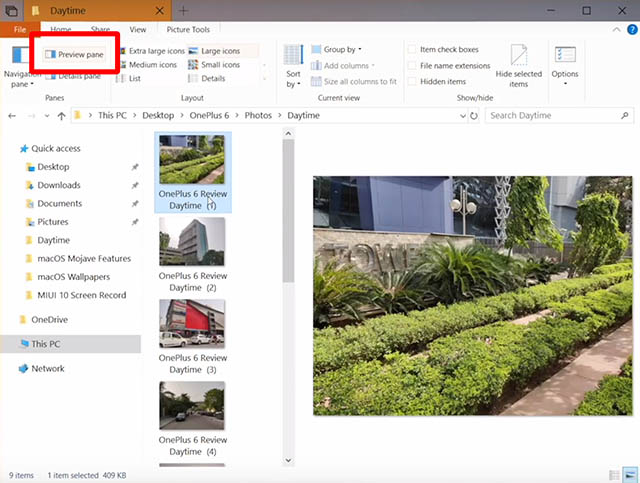
마찬가지로 사이드바를 활성화하여 메타데이터를 보려면 탐색기의 ‘보기’ 옵션에서 ‘세부정보 창’을 활성화하면 됩니다.
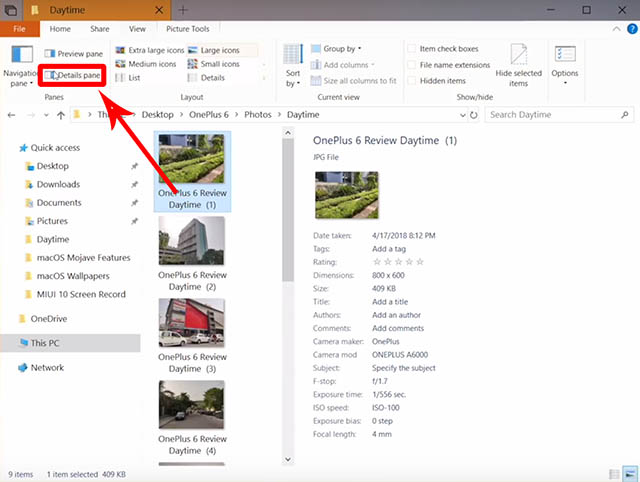
macOS Mojave의 빠른 작업은 얻기가 조금 더 어렵지만 Windows에는 상황에 맞는 버튼도 함께 제공됩니다. 이미지가 있는 폴더에는 회전, 배경으로 설정 등과 같은 작업이 포함된 Explorer 내부의 ‘그림 도구’가 있습니다.
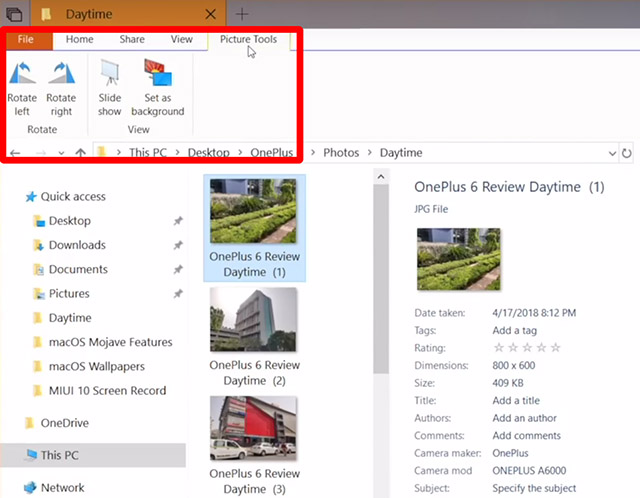
Windows 10에서 다크 모드, 훑어보기 등을 사용하세요.
글쎄, 그것은 기본적으로 Windows 10 PC에서 macOS Mojave 기능을 얻을 수 있는 방법이었습니다. 분명히 모든 macOS Mojave 기능을 가져오는 것은 불가능하지만 이 기사에서 논의한 기능은 macOS 최신 버전에서 가장 많이 찾는 기능 중 일부이며 이에 대해 이야기했습니다. 이것의 가장 좋은 점은 기본 제공 기능이나 무료 앱만 사용하여 Windows 10의 macOS Mojave에서 모든 것을 얻을 수 있다는 것입니다. Stacks는 유료 앱이 필요한 유일한 것입니다.
따라서 Windows 컴퓨터에서 이러한 macOS Mojave 기능을 사용할 예정이며 이러한 기능 중 일부가 Windows 10에 이미 있다는 사실을 알고 계셨습니까? 아래 의견에 알려주십시오.
